Ik wilde het in dit artikel gaan hebben over een speciaal gebruik van data in Excel. Maar al snel kreeg ik het gevoel, dat het misschien niet duidelijk zou zijn wat ik met dat woord bedoel.
Gevormd (of misvormd) door een klassieke opleiding wil ik daarmee het meervoud van datum aanduiden, maar tegenwoordig wordt het woord data (al dan niet in combinatie met big) meestal in een andere context gebruikt, namelijk om aan te geven dat we het over gegevens hebben.
Even terzijde: hoe vaak wordt het woord data, dat toch echt een meervoudsvorm is, niet in het enkelvoud gebruikt? (“De data wordt door de volgende programma’s gebruikt.”; brrr).
Dus in dit artikel hanteer ik toch maar het meervoud datums.
Datums
Misschien zul je nu denken, dat hier de formule-freak bezig is geweest (trouwens wel een leuke uitdaging om een formule voor C2 te bedenken!).
Nee, in principe staat in alle cellen precies hetzelfde, namelijk het getal 41748:
Tip: wanneer je wilt weten welke formules er gebruikt worden in een spreadsheet, schakel dan over naar het formule-scherm. Dit kan via Formules/Formules weergeven, maar veel gemakkelijker is natuurlijk de toetscombinatie Ctrl-T.
Blijkbaar is een datum voor Excel niets anders dan een getal (om precies te zijn geeft het getal aan hoeveel dagen we ondertussen verwijderd zijn van 1 jan 1900). Daarom is het ook zo makkelijk om te achterhalen hoeveel dagen er tussen twee data, sorry datums, zitten: trek de 2 datums/getallen gewoon van elkaar af! Wil je weten hoeveel dagen er sinds je geboorte zijn verstreken:
Tip: wil je ergens in Excel de datum van vandaag hebben, gebruik dan de functie =VANDAAG(); denk aan de haakjes! Iedere dag zal hier dus iets anders komen; wil je de datum “hard” invoeren, gebruik dan ctrl-; (dus de Ctrl-toets inhouden en op de punt-komma drukken).
Maar weer terug naar het voorbeeld: als in alle cellen dezelfde waarde staat, waarom zien we dan iets heel anders?
Precies, we zien iets anders: het is een kwestie van opmaak!
Datum-opmaak
Om hier wat duidelijkheid te geven over de mogelijkheden gaan we het voorbeeld stap voor stap opbouwen:
- in cel B2 tikken we in: 19-4
Wat is Excel toch “slim”, we zien dat er 19-apr komt te staan: hij snapt dat we een datum bedoelen! Als je de inhoud van de cel bekijkt (19-04-2014) zie je dat er ook nog een jaar aan is toegevoegd (namelijk het huidige).
Het is nog vreemder: als je op B2 klikt, zie je dus 19-04-2014 staan, maar dat is niet de echte Excel-waarde, dat is 41748 (zie hiervoor). - we gaan de opmaak van cel B2 veranderen:
Klik op cel B2 en kies de Celeigenschappen (rechtsklikken of Ctrl-1),
Kies als Categorie: Datum.
Kies dan als Type: 14-03-01
Klik OK en je zult in B2 onze notatie zien. - Nog even terug naar de Celeigenschappen (Ctrl-1 dus):
Kies als Categorie: Aangepast.
Bij Type zie je nu: d-mm-jj
Hier zit de crux van dit artikel: met de combinatie van de letters d, m en j kun je heel veel opmaakkwesties oplossen! - In cel C2 komt dezelfde waarde door in te tikken: =B2
Celeigenschappen (Ctrl-1), Categorie: Aangepast
Wis alles bij Type (wat staat er nu bij Voorbeeld?) en tik 1 d in, kijk naar Voorbeeld.
Nog een d (niks veranderd?), nog een d (hé, wat is dat nu?) en nog een d. - We krijgen de smaak te pakken (?): in cel D2 komt =C2
Ctrl-1, Categorie: Aangepast, alles bij Type wissen.
1 m, nog een m, nog een m, nog een m, nog een m, nog een m, nog ….. - cel E2 moet nu lukken.
Tip: op deze manier zijn allerlei combinaties in te voeren
(bijvoorbeeld dddd, “de” d”e” mmmm “van het jaar” jjjj).
Voorbeeldbestand
Kijk ook in het voorbeeldbestand en schroom niet om allerlei lettercombinaties uit te proberen.
Let op: we hebben alleen de opmaak van de cellen aangepast! Zoeken (Ctrl-F) naar bijvoorbeeld zaterdag zal in eerste instantie niets opleveren; pas als je in het zoekscherm aangeeft dat hij naar Waarden moet zoeken (niet Formules) zal Excel iets kunnen vinden. Ook sorteren of voorwaardelijke opmaak (om bijvoorbeeld het weekend een andere kleur te geven, zullen niet (direct) werken (in het downloadbestand is een voorbeeld van voorwaardelijke opmaak opgenomen).


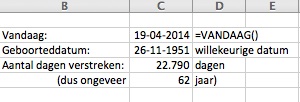
Een gedachte over “Data (datums)”